平台兼容性
| App |
快应用 |
微信小程序 |
支付宝小程序 |
百度小程序 |
字节小程序 |
QQ小程序 |
| app-vue |
× |
× |
× |
× |
× |
× |
| 钉钉小程序 |
快手小程序 |
飞书小程序 |
京东小程序 |
| × |
× |
× |
× |
| H5-Safari |
Android Browser |
微信浏览器(Android) |
QQ浏览器(Android) |
Chrome |
IE |
Edge |
Firefox |
PC-Safari |
| × |
× |
× |
× |
× |
× |
× |
× |
× |
前言:
简单的手写签名
参考 https://www.auiaa.com/fron/uni/2019-03-17/103.html 的例子,进行了修改
主要代码
<template>
<view class='contents'>
<canvas class='firstCanvas' canvas-id="firstCanvas" @touchmove='move' @touchstart='start($event)' @touchend='end'
@touchcancel='cancel' @longtap='tap' disable-scroll='true' @error='error'>
</canvas>
<view class="caozuo">
<view class="chongqian" @tap='clearClick'>
重签
</view>
<view class="over" @tap="overSign">
完成签名
</view>
</view>
</view>
</template>
<script>
var content = null;
var touchs = [];
var canvasw = 0;
var canvash = 0;
var _that;
//获取系统信息
uni.getSystemInfo({
success: function(res) {
canvasw = res.windowWidth;
canvash = res.windowHeight;
},
})
export default {
data() {
return {
signImage: '',
isEnd: false // 是否签名
}
},
methods: {
overSign: function() {
if (this.isEnd) {
uni.canvasToTempFilePath({
canvasId: 'firstCanvas',
success: function(res) {
//打印图片路径
console.log(res.tempFilePath)
console.log('完成签名')
//设置图片
_that.signImage = res.tempFilePath
}
})
} else {
uni.showToast({
title: '请先完成签名',
icon: "none",
duration: 1500,
mask: true
})
}
},
// 画布的触摸移动开始手势响应
start: function(event) {
// console.log(event)
console.log("触摸开始" + event.changedTouches[0].x)
console.log("触摸开始" + event.changedTouches[0].y)
//获取触摸开始的 x,y
let point = {
x: event.changedTouches[0].x,
y: event.changedTouches[0].y
}
// console.log(point)
touchs.push(point);
},
// 画布的触摸移动手势响应
move: function(e) {
let point = {
x: e.touches[0].x,
y: e.touches[0].y
}
// console.log(point)
touchs.push(point)
if (touchs.length >= 2) {
this.draw(touchs)
}
},
// 画布的触摸移动结束手势响应
end: function(e) {
console.log("触摸结束" + e)
// 设置为已经签名
this.isEnd = true
// 清空轨迹数组
for (let i = 0; i < touchs.length; i++) {
touchs.pop()
}
},
// 画布的触摸取消响应
cancel: function(e) {
console.log("触摸取消" + e)
},
// 画布的长按手势响应
tap: function(e) {
console.log("长按手势" + e)
},
error: function(e) {
console.log("画布触摸错误" + e)
},
//绘制
draw: function(touchs) {
console.log(touchs[0],touchs[1])
let point1 = touchs[0]
let point2 = touchs[1]
touchs.shift()
content.moveTo(point1.x, point1.y)
content.lineTo(point2.x, point2.y)
content.stroke()
content.draw(true)
},
//清除操作
clearClick: function() {
// 设置为未签名
this.isEnd = false
//清除画布
content.clearRect(0, 0, canvasw, canvash)
content.draw(true)
},
},
/**
* 生命周期函数--监听页面加载
*/
onLoad: function(options) {
_that = this
//获得Canvas的上下文
content = wx.createCanvasContext('firstCanvas')
//设置线的颜色
content.setStrokeStyle("#000")
//设置线的宽度
content.setLineWidth(5)
//设置线两端端点样式更加圆润
content.setLineCap('round')
//设置两条线连接处更加圆润
content.setLineJoin('round')
},
}
</script>
<style>
.ts {
color: #FF485D;
font-size: 30upx;
height: 100upx;
line-height: 100upx;
padding-left: 20upx;
}
canvas {
background-color: #DDDDDD;
width: 700upx;
margin: 0 25upx;
height: calc(100vh - 140upx);
}
.contents {
padding-top: 20upx;
padding-bottom: 100upx;
box-sizing: border-box;
}
#signatureImg {
background-color: #EEEEEE;
}
.caozuo {
display: flex;
height: 100upx;
width: 750upx;
position: fixed;
left: 0;
bottom: 0;
}
.caozuo view {
width: 375upx;
text-align: center;
height: 100upx;
line-height: 100upx;
color: #FFFFFF;
}
.caozuo view:active {
background-color: #CCCCCC;
color: #333333;
}
.chongqian {
background-color: #FF8F58;
}
.over {
background-color: #0599D7;
}
</style>


 收藏人数:
收藏人数:
 下载插件并导入HBuilderX
下载插件并导入HBuilderX
 下载插件ZIP
下载插件ZIP
 赞赏(1)
赞赏(1)
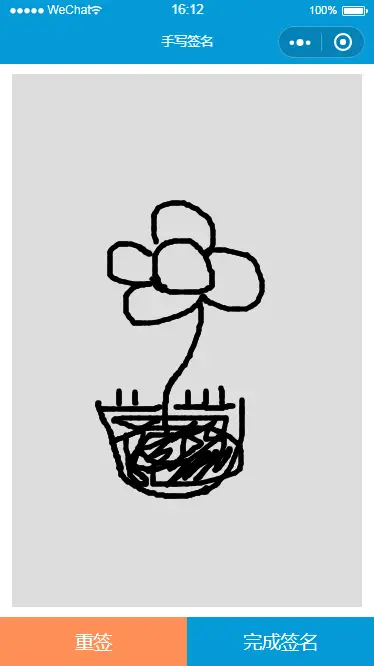
 下载 3528
下载 3528
 赞赏 1
赞赏 1

 下载 7745387
下载 7745387
 赞赏 916
赞赏 916















 赞赏
赞赏
 京公网安备:11010802035340号
京公网安备:11010802035340号